El mercado está inundado de rastreadores de actividad física baratos (algunos buenos, otros malos), relojes inteligentes y otras piezas de hardware que ofrecen muchas funciones de estilo de vida como…


Stadia está destinado a ser rápido, pero a diferencia de los juegos normales, los juegos de Stadia permanecen en la aplicación Stadia, lo que significa que debes abrir la aplicación y buscar el juego para abrirlo. Afortunadamente, puede eliminar por completo este proceso y crear accesos directos para los juegos de Stadia en la pantalla de inicio de Android
Lea también: Cómo crear accesos directos para juegos de Stadia en el escritorio
Para crear accesos directos, usaremos la función de hacer clic para reproducir que solo está disponible en la última versión de la aplicación Stadia (2.23 o superior). Por lo tanto, asegúrese de que su aplicación Stadia esté actualizada.
Ahora abra el sitio web de Stadiahead y busque el juego que desea agregar a la pantalla de inicio. Una vez que haya encontrado el juego, mantenga presionado el banner del juego y haga clic en descargar la imagen. Este banner se puede usar para establecer un icono para el acceso directo.
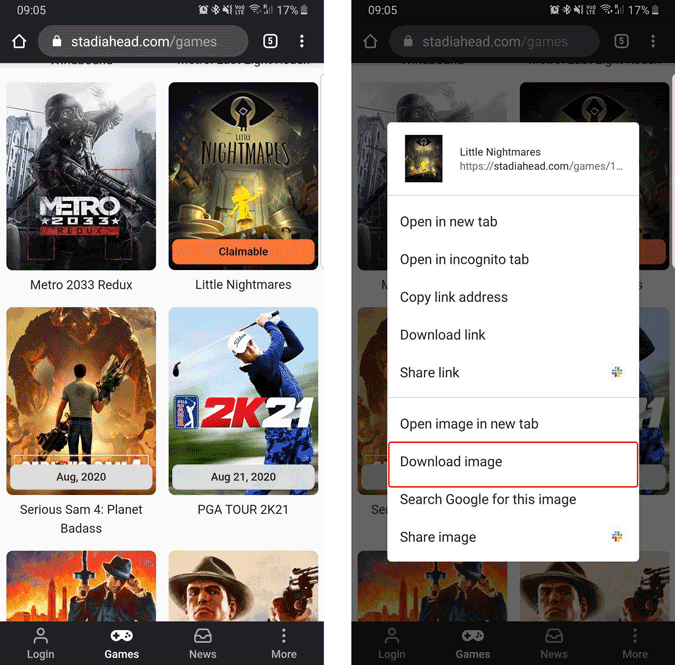
Ahora haga clic en el banner para ingresar a la página del juego. Aquí puedes encontrar el botón de reproducción que te permite jugar el juego al instante. Mantenga presionado el botón Reproducir y haga clic en «Copiar dirección de enlace»
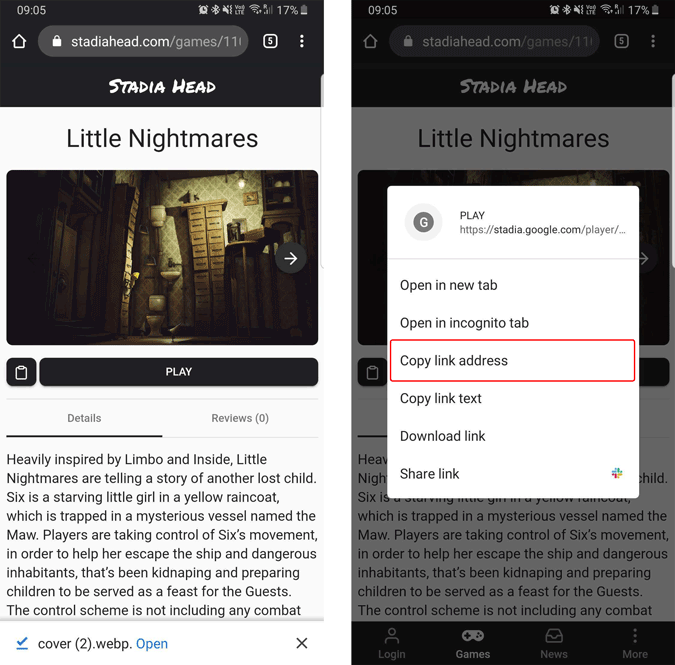
Ahora descargue la aplicación Shortcut Maker y ábrala. Esta aplicación será útil para crear accesos directos para contactos, carpetas, aplicaciones e incluso sitios web. Abra la aplicación y seleccione la opción «sitios web», ahora pegue la URL copiada como el enlace del sitio web y proporcione el nombre del juego como nombre de acceso directo. Haga clic en Listo.
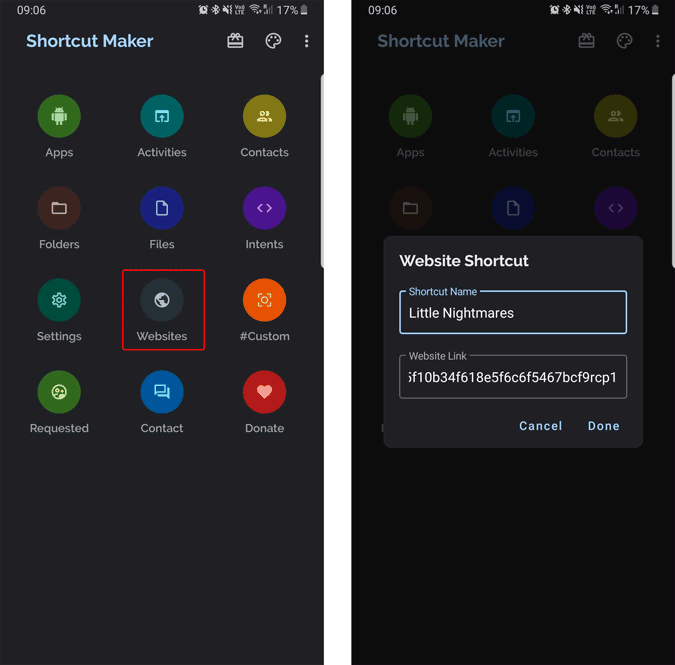
Ahora, en la página siguiente, haga clic en la opción del icono de acceso directo y seleccione la imagen que ha descargado. También puede ajustar la imagen para que se establezca perfectamente como un icono. Y haz clic en Listo.
![]()
Ahora haz clic en la opción «Acceso directo Abrir con» y selecciona Stadia como tu aplicación predeterminada para abrir el juego.
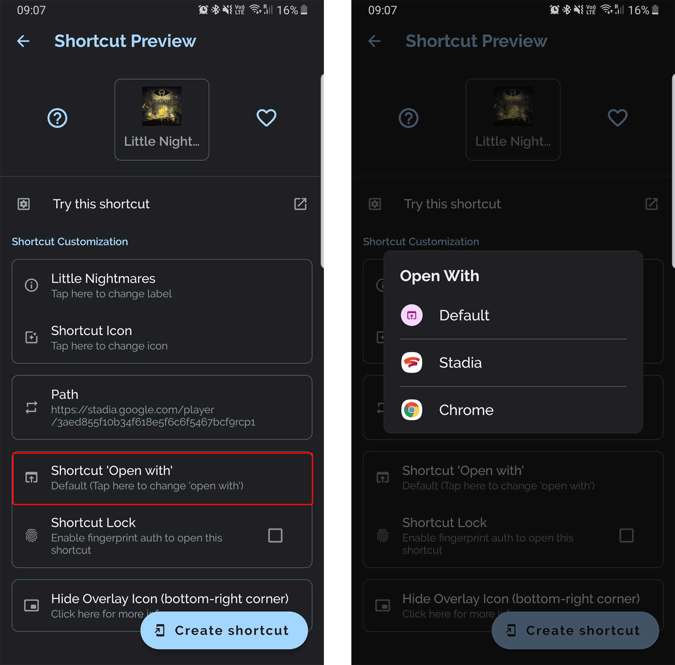
Ahora haz clic en el botón Crear acceso directo en en la parte inferior de la página y haga clic en la opción «Agregar automáticamente» en la ventana emergente que apareció.
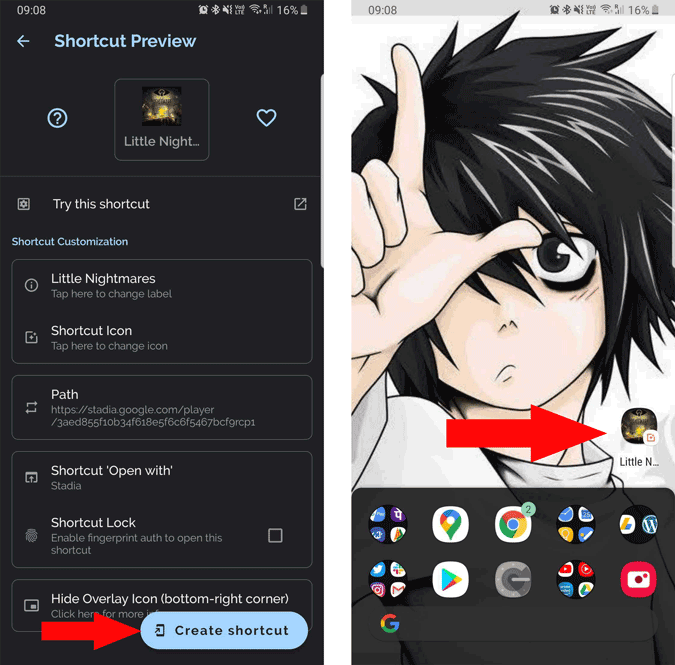
Eso es todo, se creará el acceso directo y puede hacer clic en el acceso directo para abrir el juego al instante cada vez.
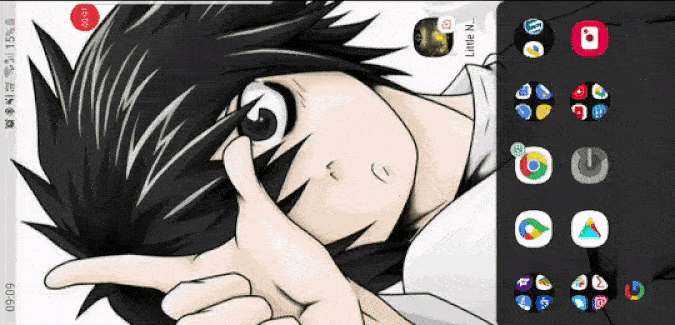
Puedes encontrar todos los juegos en el sitio web de Stadiahead para crear accesos directos. O bien, incluso puede crear accesos directos del Asistente de Google con la ayuda de bloques de acción y crear un acceso directo del juego.